AE《影视后期制作》教案第七章抠像与遮罩.docx
《AE《影视后期制作》教案第七章抠像与遮罩.docx》由会员分享,可在线阅读,更多相关《AE《影视后期制作》教案第七章抠像与遮罩.docx(10页珍藏版)》请在冰豆网上搜索。
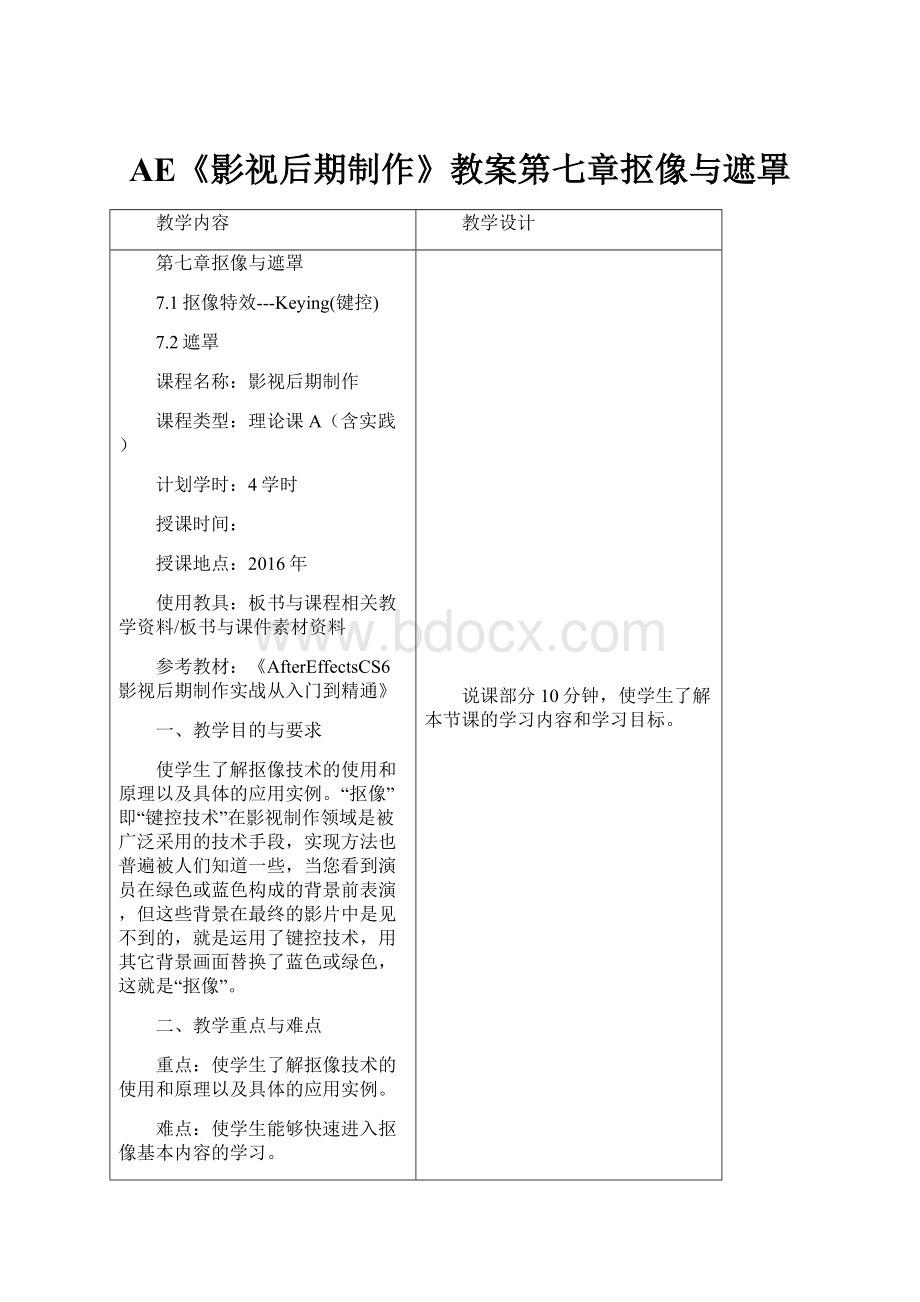
AE《影视后期制作》教案第七章抠像与遮罩
教学内容
教学设计
第七章抠像与遮罩
7.1抠像特效---Keying(键控)
7.2遮罩
课程名称:
影视后期制作
课程类型:
理论课A(含实践)
计划学时:
4学时
授课时间:
授课地点:
2016年
使用教具:
板书与课程相关教学资料/板书与课件素材资料
参考教材:
《AfterEffectsCS6影视后期制作实战从入门到精通》
一、教学目的与要求
使学生了解抠像技术的使用和原理以及具体的应用实例。
“抠像”即“键控技术”在影视制作领域是被广泛采用的技术手段,实现方法也普遍被人们知道一些,当您看到演员在绿色或蓝色构成的背景前表演,但这些背景在最终的影片中是见不到的,就是运用了键控技术,用其它背景画面替换了蓝色或绿色,这就是“抠像”。
二、教学重点与难点
重点:
使学生了解抠像技术的使用和原理以及具体的应用实例。
难点:
使学生能够快速进入抠像基本内容的学习。
三、说课部分
(一)课程导入:
1.教师讲解本次课程的重点内容。
2.详细讲解工具的使用方法,结合本周课题展开知识点讲解。
(二)课堂设计:
1.对此学期课程教学进行总体规划和安排。
2.充分利用多媒体提供大量优秀作品,以学生直观感性为主,教师进行引导。
3.通过实践练习掌握工具栏中常用工具的使用方法。
4.内容总结-布置课后作,并准备下节课程内容。
四、教学内容
第七章抠像与遮罩(理论2学时,实践2学时)
7.1抠像特效---Keying(键控)
“抠像”即“键控技术”在影视制作领域是被广泛采用的技术手段,实现方法也普遍被人们知道一些――当您看到演员在绿色或蓝色构成的背景前表演,但这些背景在最终的影片中是见不到的,就是运用了键控技术,用其它背景画面替换了蓝色或绿色,这就是“抠像”。
AfterEffects包含了:
ColorDifferenceKey颜色差值键、LinerColorKey线性色键,DifferenceMatte差值遮罩、ColorRange颜色范围键控、Extract抽取键控。
1、应用ColorKey对于单一的背景颜色,可称为键控色。
当选择了一个键控色(即吸管吸取的颜色〕,应用ColorKey,被选颜色部分变为透明。
同时可以控制键控色的相似程度.调整透明的效果。
还可以对健控的边缘进行羽化,消除“毛边”的区域。
双边教学:
ColorKey色键的方法:
例:
使用一张白色背景的蝴蝶图片和一张黑背景的花朵图片,抠去蝴蝶图片的白色背景,使其看上去好像落在花上。
首先选择要应用色键的层。
――在例子中我选择白色背景的蝴蝶图片。
再给其加上ColorKey特效(菜单Effect>Keying>ColorKey),应用ColorKey色键。
其次,效果控制窗口中,单击小吸管,鼠标箭头变成吸管状,然后在蝴蝶图片的白色区域单击一下,(或者点击颜色方块,弹出“颜色”对话框,用HSL或RGB方式指定一个颜色)。
击“吸管”按钮,在层窗口或合成窗口中选择颜色,如图--单击后,我们看到白色区域消失了,但蝴蝶边缘还有白色的锯齿毛边。
这时需要调整以下参数:
ColorTolerance用于控制颜色容差范围。
值越小,颜色范围越小。
EdgeThin用于调整键控边缘,正值扩大遮罩范围,负值缩小遮罩范围。
EdgeFether用于羽化键控边缘,产生细腻、稳定的键控遮罩。
2、使用ColorRange颜色范围键控
ColorRange颜色范围键控通过键出指定的颜色范围产生透明,可以应用的色彩空间包括Lab、YUV和RGB。
这种键控方式,可以应用在背景包含多个颜色、背景亮度不均匀和包含相同颜色的阴影(如玻璃、烟雾等),遮罩视图用于显示遮罩情况的略图。
键控滴管用于在遮罩视图选择开始的键控色。
加滴管增加键控色的颜色范围。
减滴管减少键控色的颜色范围。
Fuziness用于调整边缘柔化度、ColorSpace选择颜色空间,有Lab、YUV和RGB可供选择。
Min/Max精确凋整颜色空间参数L,Y,R、a,U,G和b,V,B代表颜色空间的三个分量。
3、使用DifferenceMatte差值遮罩
DifferenceMatte差值遮罩通过比较两层画面,键出相应的位置和颜色相同的像素。
最典型的应用是静态背景、固定摄像机、固定镜头和曝光,只需要一帧背景素材,然后让对象在场景中移动,效果控制参数如图:
View可以切换预览窗口和合成窗口的视图,选择FinalOutput最终输出结果、SourceOnly显示源素材和MatteOnly显示遮罩视图。
DifferenceLayer选择用于比较的差值层,None表示没有层列表中的某一层。
IfLayerSizesDiffer用于当两层尺寸不同的时候。
可以选择Center将差值层放在源层中间比较,其它的地方用黑色填充:
StretchtoFit伸缩差值层,使两层尺寸一致,不过有可能使背景图像变形。
4、使用Extract抽取键控
Extract抽取键控根据指定的一个亮度范围来产生透明,亮度范围的选择基于通道的直方图(Histogram),抽取键控适用于以白色或黑色为背景拍摄的素材,或者前、后背景亮度差异比较大的情况,也可消除阴影。
5,InnerOuterKey借助遮罩抠像
此特效须借助遮罩遮来实现,适用于动感不是很强的影片。
用InnerOuterKeyInner来处理毛发效果比较好
双边教学:
InnerOuterKey的使用方法
a,调入素材,给“001”加InnerOuterKey特效,
b,建一个遮罩,把整个人,包括毛发都框起来。
c,再第一个遮罩里建第2个遮罩,把人的轮廓框出来,如图;
d,在Foreground(Inside)处选MASK2,在Background(Outside)处选MASK1,e,我们还可以建多个遮罩,用来处理小细节的地方,在AdditionalBackground的选项下,最多可以选择10个遮罩。
这里就不再抠了。
f,需要更加精细的效果,可以调整以下调整项(EdgeThin调整边缘的精细度、EdgeFeather调整边缘的羽化值、EdgeThreshold可让边缘更锐利、BlendwithOriginal与原图像的融和度)
6,使用LinearColorKey线性色键
LinearColorKey线性色键是一个标准的线性键,线性键可以包含半透明的区域。
线性色键根据RGB彩色信息或Hue色相及Chroma饱和度信息,与指定的键控色进行比较,产生透明区域。
之所以叫做线性键,是因为可以指定一个色彩范围作为键控色,它用于大多数对象,不适合半透明对象。
7,使用Spillpuppressor溢出控制器
SpillSuppressor溢出控制器,可以去除键控后的图像残留的键控色的痕迹。
滥出控制器用作上除图像边缘溢出的键控色,这些溢出的键控色常常是由于背景的反射造成的。
8,使用ColorDifferenceKey颇色差值键控
ColorDifferenceKey颜色差值键控从不同的起始点把图像分成四个遮罩,即“遮罩A(MattePartialA)”和“遮罩B(MattePartial”。
其中.遮罩B是甚于键控色的,而遮罩A是键控色之外的遮罩区域。
然后组合两个遮罩,得到第三个遮罩,称为Alpha遮罩,ColorDifferenceKey颜色差值键控产生一个明确的透明值。
一般高级键控常用的合成的方法:
(1)如果素材图像主要为蓝背景,首先用某种色键(如ColorDifferenceKey颜色差值键),建一个橙色固态层作为参考背景,通过遮罩视图(MatteView)调整键控范围,包括透明、半透明和不透明的区域.再使用SpillSuppressor溢出控制器,消除键控色留下的痕迹;AlphaLevel调整Alpha通道的透明程度:
MatteChoker遮罩堵塞工具凋整遮罩中的空洞.调整到满意后,在合成图像中,将固态层替换为新的背景素材。
最后,根据素材变化,调整键控及遮罩参数,并设置关键帧,完成作品。
(2)对在蓝色或绿色背景中具有平稳亮度的素材键控的方法:
首先可以用ColorDifferenceKey颜色差值键控,再用SpillSuppressor溢出控制器,清除键控色的痕迹。
如果要求更高,还可以使用SimpleChoker简单堵塞工具和MatteChoker遮罩堵塞工具进行精细调整。
如果结果还不满意,暂时关闭ColorDifferenceKey,重新使用LinearColorKey线性色键。
(3)对在蓝色或绿色背景中包含有多种颜色或亮度不稳定的素材键挖的方法:
首先应用ColorRange颜色范围键控,再用SpillSuppressor溢出控制器和其它遮罩工具。
如果结果不满意,重新使用或加入LinearColorKey线性色键。
(4)在黑暗和阴影的区域产生透明的方法:
先用Extract抽取键控,设置为LuminanceChannel亮度通道。
(5)对固定背景(可以是复杂背景)应用键控的方法:
首先用DifferenceMatte差值遮罩键控,以单独的背景图层作为遮罩参考,进行差值。
再加入SpillSuppressor溢出控制器和其它遮罩工具。
对于不同的实际情况,应该选择适当的键控方法,以得到满意的效果。
对复杂的键控处理,可能要用到不同的键控才能得到满意的结果,可以组合两个或者更多的键控和遮罩。
通过效果开关应用或不应用效果,观察键控效果。
7.2遮罩
遮罩基础
遮罩是AE合成的关键之一,定义图层不透明区的一种方法。
什么是遮罩?
层的透明信息都存放在Alpha通道中,一旦Alpha通道不能满足我们的需要,可以使用遮罩来显示或隐藏层的任意部分,遮罩可以是一个路径或轮廓图,在为对象设置遮罩后,可以建立一个透明区域显示下面的对象。
一个层可以有多个遮罩。
一、遮罩类型
遮罩按照绘制形式可以分为三种类型:
1、矩形遮罩:
矩形遮罩可以绘制为方形,也是渲染速度最快的。
2、椭圆遮罩:
椭圆遮罩可以绘制为圆形。
3、Bezier(贝赛尔)曲线:
可以使用钢笔工具绘制Bezier(贝赛尔)曲线作为遮罩,这种类型的遮罩是最灵活多变的,你可以利用钢笔工具绘制任何形状的遮罩。
绘制好遮罩后,可以作为一个整体对其进行缩放或旋转,还可以使用Tools工具面板中的各种遮罩工具修改遮罩。
二、绘制遮罩
在Aftereffects中可以为合成图像中的每一个层制作一个或多个遮罩,在一个层中使用多个遮罩能产生各种复杂的形状。
遮罩的绘制方法决定着遮罩的形状,你可以使用下述任一方法绘制遮罩:
使用Tools工具面板的遮罩工具进行绘制,这种方法非常方便:
矩形遮罩、Ellipse椭圆形遮罩。
钢笔工具可以在层窗口绘制任意的遮罩形状。
选择遮罩,并点击Layer>Mask>MaskShape(遮罩外形)菜单命令,在对话框的Shape(外形)栏中指定遮罩的外形:
Rectangle(矩形)、Ellipse(椭圆形)和Bezier(贝赛尔)曲线。
三、调整遮罩
选择遮罩后,其右边的钢笔工具中有对遮罩进行调整的工具。
如顶点添加工具。
Ctrl+shift等比缩放遮罩。
连续按2次M键显示所有遮罩属性。
四、遮罩选项
遮罩共有4个属性:
遮罩形状、遮罩羽化、遮罩透明度和遮罩扩展。
(属性前都有关键帧记录器,可以对其设置动画。
)
双边教学:
实例:
遮罩文字动画操作步骤:
1.新建一合成
2.建立蓝色背景:
建立固态层,在其上画矩形遮罩
3.建立文字层
4.对背景设置羽化效果
5.对遮罩设置动画:
就形状属性设置关键帧
6.对文字层设置特效:
效果和预置>动画预置>text中选择预置动画
7.调整两个层的关键帧时间,让两幅动画衔接自然。
课内实践:
2学时
使用遮罩制作一段特效实例动画,用抠像技术制作实拍和虚拟动画结合。
让学生了解遮罩技术的使用和原理以及具体的应用实例。
重点掌握Keying(键控)的作用,以及遮罩的功能和用途。
通过网络及各类视频寻找有关抠像和遮罩的案例,如影像的背景替换、特殊抠像等。
并学习其中的精华,以便提高自己的实践能力。
五、课程总结
了解影视后期制作抠像的基本理论,并掌握抠像工具的使用方法。
1.回顾本节课程内容的重点与难点,了解抠像与遮罩制作。
2.对下阶段课程提出要求。
六、作业内容与要求
通过网络及各类视频寻找有关抠像和遮罩的案例,如影像的背景替换、特殊抠像等。
并学习其中的精华,以便提高自己的实践能力。
七、教学方法与手段
教学采用互动式教学模式,以多媒体演示教学为主,实物教具展示辅助,理论讲授与经典案例解析相结合、合理安排课堂谈论与课内练习,从而深化对所学理论知识的理解和灵活运用。
八、板书设计
第七章抠像与遮罩
7.1抠像特效---Keying(键控)
7.2遮罩
说课部分10分钟,使学生了解本节课的学习内容和学习目标。